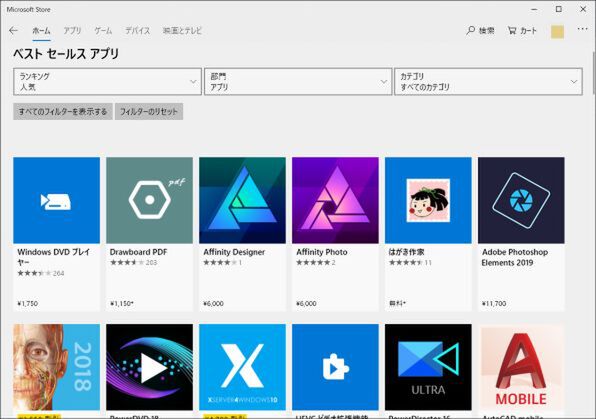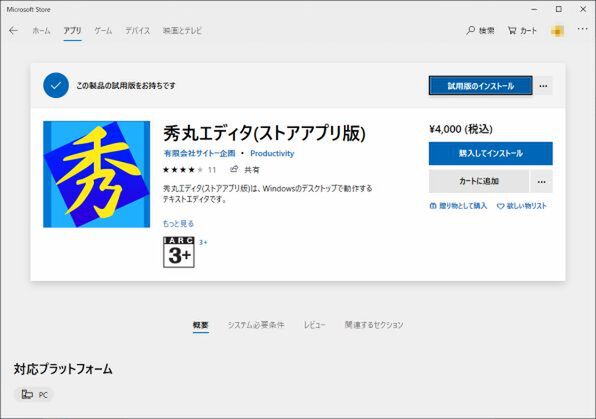Microsoftストアでは、Appxと呼ばれるパッケージ形式が利用されており、Windows 10はこのAppxパッケージをパッケージマネージャーが読み込んで、アプリをインストールする。
実際には、アプリ以外にもライブラリなどの配布もしているが、Microsoftストアアプリや設定アプリの「アプリ」にはこうした情報は表示されない。しかし、Windows 10は、パッケージマネージャー管理のAPIを公開しており、これを使うことで、Appxパッケージのインストール状態を管理できる。
APIを呼び出すにはソフトウェアを作る必要があるが、PowerShellには、対応するコマンドレットが用意されているためコマンドラインからAppxパッケージを管理できる。
Appxパッケージを使うアプリケーションとは?
Appxパッケージ形式は、Microsoftストア経由でダウンロード、インストールするアプリケーションの配布形式である。このため、Microsftストアからアプリをインストールすれば、Appxパッケージファイルによるインストールがなされる。
パッケージマネージャーとは、こうしたパッケージ形式ファイルを管理し、インストール状態を把握する。パッケージファイルには、アプリのインストールに必要なファイルなども含まれるが、そのほかにもアプリに関する情報や、依存関係、アプリを特定するためのID(バージョンアップ時には、前のバージョンの存在を確認する必要があるため、バージョンに依存せずにアプリを特定する)などの情報を持つ。
Appxパッケージ形式を利用するのはUWPとデスクトップブリッジ版のデスクトップアプリである。ただしUWPに関しては、ユーザーがMicrosoftストアからインストールする通常のUWPのAppxパッケージ(ユーザーAppxとここでは仮に呼ぶ)と、Windowsと一緒にインストールされる「プロビジョンドAppx」の2つの種類がある。
Windowsに標準添付される電卓やメール/カレンダー/ピープルといったアプリは、プロビジョンドAppxパッケージファイルとしてWindowsのイストールイメージの中に含まれている。
ただし、ユーザーが起動するUWPは、あくまでもユーザーAppxとしてインストールされたものだけなので、プロビジョンドAppxパッケージは初回ログオン時に、ユーザーAppxとして自動インストールされる。その後、Microsoftストアに更新されたバージョンがあれば、自動で更新する。プロビジョンドAppxパッケージのアプリも、ユーザーAppxとしてインストールされたあとの振る舞いは、他のUWPと同じだが、Microsoftストアや設定の「アプリ」などからはアンインストールできない。
デスクトップブリッジとは、デスクトップ環境(Win32API)で動作するアプリケーションをMicrosoftストア経由で配布できるようにする仕組みだ。WindowsInstallerを使うデスクトップアプリをAppx形式に変換するコンバーターなどから構成されており、Windows 10 Ver.1607から利用できるようになった。

この連載の記事
-
第428回
PC
Google/Bingで使える検索オプション -
第427回
PC
WindowsのPowerShellのプロファイルを設定する -
第426回
PC
WindowsでAndroidスマホをWebカメラにする機能を試した -
第425回
PC
無料で使えるExcelにWord、Microsoft 365のウェブ版を調べた -
第424回
PC
Windowsの基本機能であるクリップボードについてあらためて整理 -
第423回
PC
PowerShellの今を見る 2つあるPowerShellはどっち使えばいい? -
第422回
PC
Windows 11の目玉機能が早くも終了、Windows Subsystem for Android(WSA)を振り返る -
第421回
PC
進化しているPowerToys LANで接続したマシンでキーボード/マウス共有機能などが追加 -
第420回
PC
Windowsプレビュー版に搭載されたsudoを試す -
第419回
PC
Windows Insider Previewが変わって、今秋登場のWindows 11 Ver.24H2の新機能が見えてきた? -
第418回
PC
Windows 11のスマートフォン連携は新機能が追加されるなど、いまだ進化している - この連載の一覧へ